如何设置隐藏文件或文件夹?
1、选中“百度知道”文档,单击鼠标右键,调出快捷菜单。
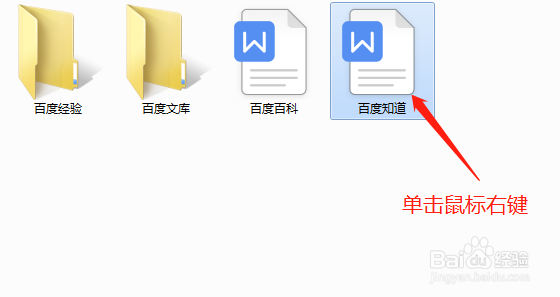
2、在快捷菜单,单击【属性】,弹出百度知道属性对话框。
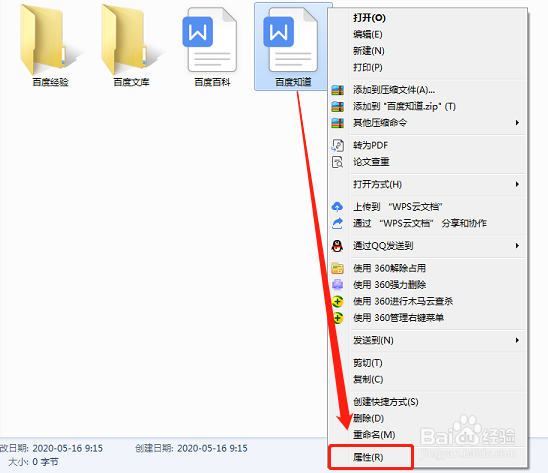
3、在百度知道属性对话框的常规选项卡,勾选复选框【隐藏】。
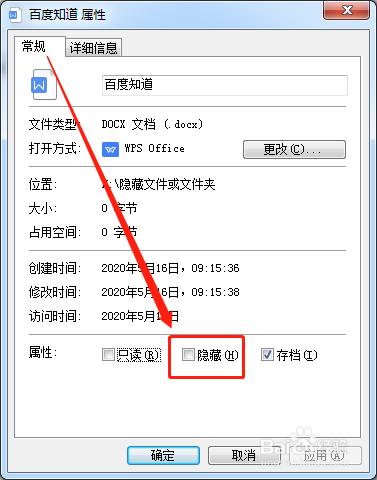
4、单击【确定】,退出对话框。如果此时文件夹选项也是隐藏设置的话,那么至此可以将“百度知道”文档隐藏,否则的话还需做下一步设置。
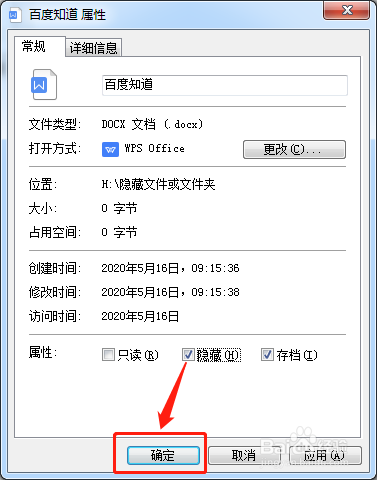
5、在任务栏,单击【开始】按钮,弹出“开始菜单”。
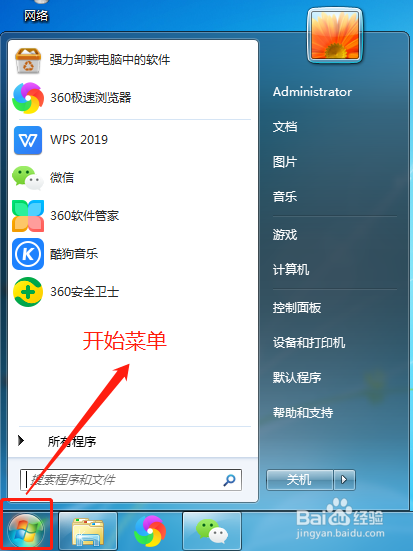
6、在开始菜单,单击【控制面板】,进入控制面板窗口。
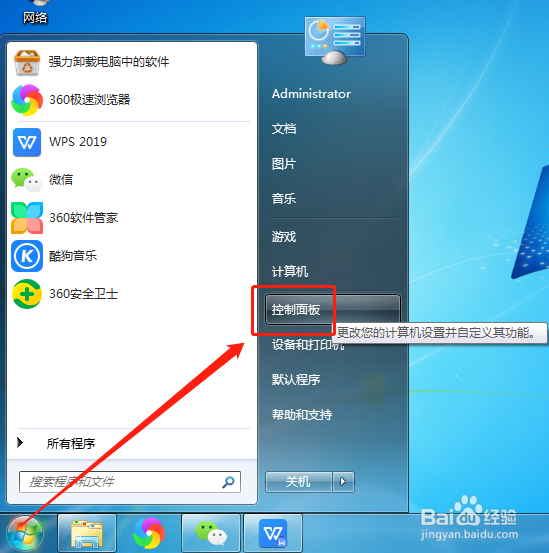
7、在控制面板窗口,单击【外观和个性化】,进入外观和个性化窗口。
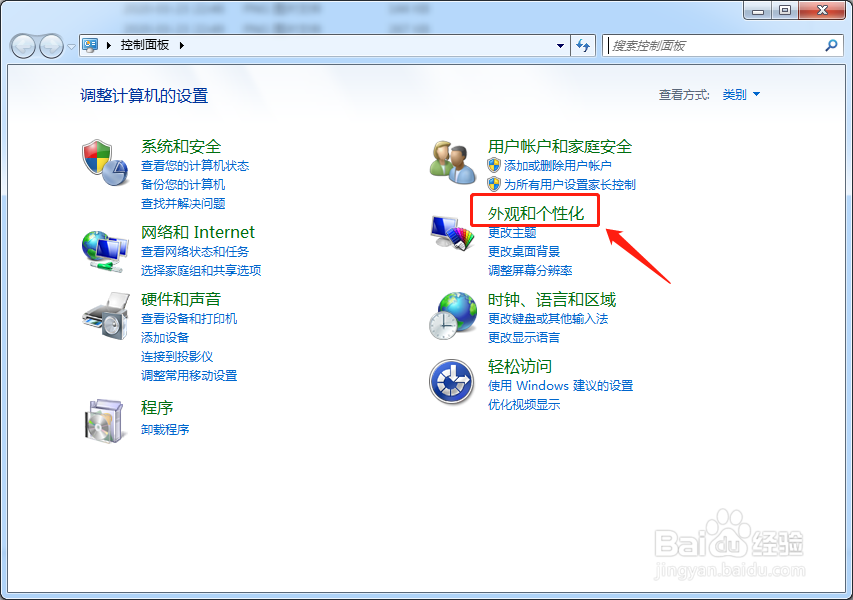
8、在外观和个性化窗口,单击【显示隐藏的文件和文件夹】,弹出文件夹选项对话框。
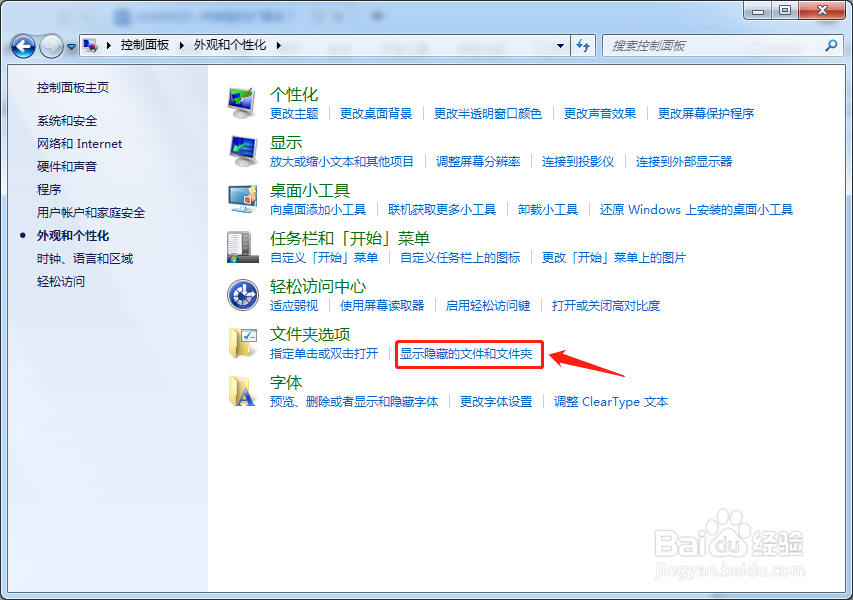
9、在文件夹选项对话框,在查看选项卡,进行高级设置,拖动滚动条至末端,单击圆圈选择【不显示隐藏的文件、文件夹或驱动器】。
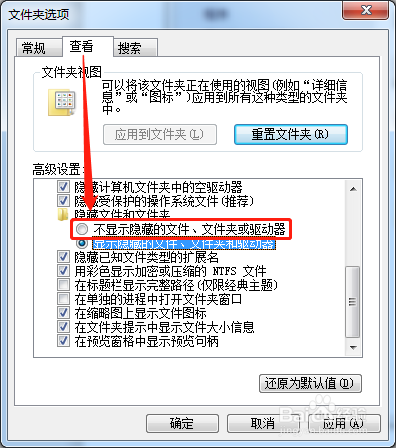
10、单击【确定】,退出对话框,完成设置,“百度知道”文档被隐藏。
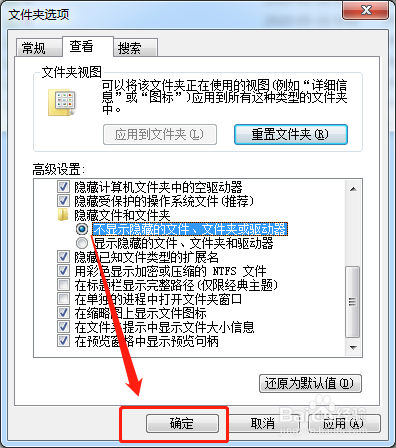
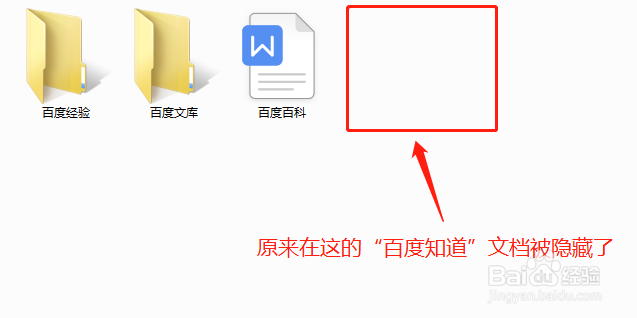
11、总结
(1)设置“百度知道”文档属性:隐藏。
(2)进行文件夹选项高级设置:选择【不显示隐藏的文件、文件夹或驱动器】。
声明:本网站引用、摘录或转载内容仅供网站访问者交流或参考,不代表本站立场,如存在版权或非法内容,请联系站长删除,联系邮箱:site.kefu@qq.com。
阅读量:102
阅读量:52
阅读量:131
阅读量:116
阅读量:177